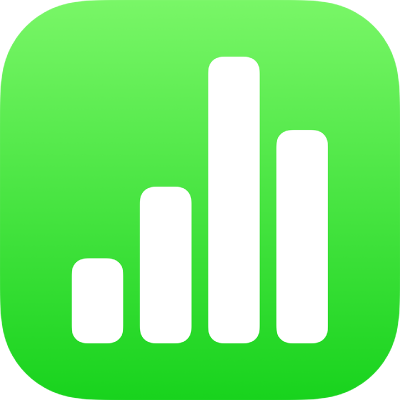
Προσθήκη διαδραστικών γραφημάτων στο Numbers στο iPhone
Ένα διαδραστικό γράφημα παρουσιάζει τα δεδομένα σε στάδια, ώστε να τονίζεται η σχέση μεταξύ ομάδων δεδομένων. Μπορείτε να χρησιμοποιήσετε ένα διαδραστικό γράφημα για να εμφανίσετε δεδομένα όπως πωλήσεις ανά ομάδα με το χρόνο, δαπάνες ανά τμήμα και μεταβολές πληθυσμού ανά περιοχή ανά ήπειρο.
Το παρακάτω διαδραστικό γράφημα δείχνει την ανάπτυξη τριών ειδών στη διάρκεια μιας τριετούς περιόδου.
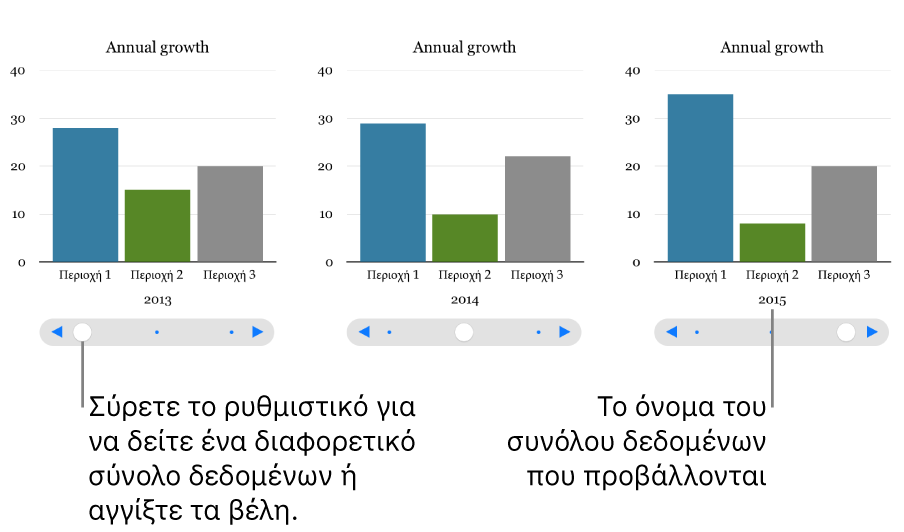
Μπορείτε να αλληλεπιδράσετε με το γράφημα χρησιμοποιώντας ένα ρυθμιστικό και κουμπιά ή, μόνο κουμπιά.
Για να δημιουργήσετε αυτά τα γραφήματα, μπορείτε να προσθέσετε ένα κενό γράφημα σε ένα φύλλο και μετά να επιλέξετε τα κελιά του πίνακα που περιέχουν τα δεδομένα που θέλετε να χρησιμοποιήσετε. Εναλλακτικά, μπορείτε να επιλέξετε πρώτα τα κελιά και μετά να δημιουργήσετε ένα γράφημα που εμφανίζει τα δεδομένα. Με τους δύο τρόπους, όταν αλλάζετε τα δεδομένα του πίνακα, το γράφημα θα ενημερώνεται αυτόματα.
Συμβουλή: Μπορείτε να μάθετε για τους διαφορετικούς τύπους γραφημάτων στο πρότυπο «Σχετικά με γραφήματα». Με τον διαχειριστή υπολογιστικών φύλλων σε προβολή περιήγησης, αγγίξτε το ![]() στο πάνω μέρος της οθόνης.και μετά αγγίξτε «Γραφήματα» στην κατηγορία προτύπων «Βασικά». Αγγίξτε τις καρτέλες κοντά στο πάνω μέρος του προτύπου (Γραφήματα στηλών, Γραφήματα γραμμών, Διαδραστικό γράφημα, και ούτω καθεξής) για να δείτε τα διαφορετικά φύλλα. Κάθε φύλλο επεξηγεί έναν διαφορετικό τύπο γραφήματος.
στο πάνω μέρος της οθόνης.και μετά αγγίξτε «Γραφήματα» στην κατηγορία προτύπων «Βασικά». Αγγίξτε τις καρτέλες κοντά στο πάνω μέρος του προτύπου (Γραφήματα στηλών, Γραφήματα γραμμών, Διαδραστικό γράφημα, και ούτω καθεξής) για να δείτε τα διαφορετικά φύλλα. Κάθε φύλλο επεξηγεί έναν διαφορετικό τύπο γραφήματος.
Δημιουργία διαδραστικού γραφήματος
Αυτή η εργασία περιγράφει πρώτα τον τρόπο προσθήκης ενός γραφήματος και μετά της επιλογής των δεδομένων. Μπορείτε επίσης να επιλέξετε τα δεδομένα πριν από τη δημιουργία του γραφήματος.
Αγγίξτε το
 , αγγίξτε το
, αγγίξτε το  και μετά αγγίξτε «Διαδραστικό».
και μετά αγγίξτε «Διαδραστικό».Αγγίξτε ένα γράφημα για να το προσθέσετε στο φύλλο και μετά σύρετέ το στη θέση που θέλετε.
Αγγίξτε το γράφημα, αγγίξτε «Αλλαγές αναφορών» και μετά επιλέξτε τα κελιά του πίνακα με τα δεδομένα τα οποία θέλετε να χρησιμοποιήσετε. Εναλλακτικά, για να προσθέσετε δεδομένα από μια ολόκληρη γραμμή ή στήλη, αγγίξτε τον πίνακα και μετά τον αριθμό ή το γράμμα της συγκεκριμένης γραμμής ή στήλης.
Μπορείτε να επιλέξετε κελιά σε έναν ή περισσότερους πίνακες, συμπεριλαμβανομένων πινάκων σε διαφορετικά φύλλα. Όταν επεξεργάζεστε τις αναφορές δεδομένων ενός γραφήματος, εμφανίζεται ένα εικονίδιο στην καρτέλα για κάθε φύλλο που περιέχει δεδομένα που χρησιμοποιούνται στο γράφημα.
Για να καθορίσετε αν οι γραμμές ή οι στήλες θα σχεδιάζονται ως σειρές δεδομένων, αγγίξτε το
 στη γραμμή εργαλείων και μετά αγγίξτε μια επιλογή.
στη γραμμή εργαλείων και μετά αγγίξτε μια επιλογή.Η σειρά δεδομένων σχεδιάζεται πάντα στο διαδραστικό γράφημα, αλλά κάθε σύνολο δεδομένων εμφανίζεται ξεχωριστά.
Αγγίξτε «Τέλος» στη γραμμή εργαλείων.
Για να αλλάξετε το στοιχείο ελέγχου για την αλληλεπίδραση με το γράφημα, αγγίξτε το γράφημα, αγγίξτε
 , αγγίξτε «Γράφημα» και στη συνέχεια αγγίξτε «Κουμπιά μόνο».
, αγγίξτε «Γράφημα» και στη συνέχεια αγγίξτε «Κουμπιά μόνο».Αν δεν βλέπετε την επιλογή «Διαδραστικό γράφημα», σαρώστε προς τα πάνω από το κάτω μέρος των στοιχείων ελέγχου.